Microsoft Windows 8.1 Pro VL Update 1 x64 RU Lite WIMBoot by Lopatkin (2014) Русский
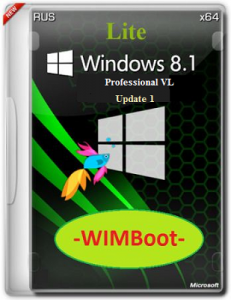
полный обзор Microsoft Windows 8.1
Год выпуска: 2014
Версия: Windows 8.1 Pro VL Update 1
Платформа: x64
Совместимость с Vista: полная
Системные требования:
CPU - 1 ggz
RAM - 2 gb
HDD - 5 gb
Video - c DirectX 9.0
Display - 1024 x 768
Язык интерфейса: русский
Таблэтка: Отсутствует
Microsoft Windows 8.1 Pro VL Update 1 x64 RU Lite WIMBoot
********************************************************************
Благодарю за постер sergej999...
Аннотация
Только для машин с BIOS UEFI и GPT раделами!
Сборка создана по материалам http://technet.microsoft.com/en-us/library/dn594399.aspx
Для совсем не посвященных коротко, MS в Windows 8.1 Update1 сделали возможным экономить место занимаемое системой, что особенно привлекательно для SSD. Суть в том, что создается небольшой дополнительный скрытый раздел Image, чтобы вмещал сам install.wim ~ 4 gb, а на диске C:\ остается лишь ядро, по сути ярлыки, которые при необходимости достают и запускают нужное со скрытого раздела Image из вим файла, при этом сокращается и число процессов. Реально на диске C:\ занято оказывается около 1 гб при полной системе. Правда после установки драйверов и если вовремя не отключите автообновление, система разбухает до 2-3-х гб, но все же
не 16-30 гб... Итак, основное, что нужно, чтобы все заработало по новому, это создать дополнительный раздел Image, скопировать на него указанное ниже (вим файлы), обозначить раздел чтобы BIOS знал откуда восстанавливать систему, а на сам диск C:\ из вим файла распаковать лишь часть его (custom), все это зарегистрировать, защитить файлы, ну и запускаться. Теперь если даже отформатируете C:\ c SOS-CD, BIOS запустит автовосстановление и все оживет заново... Большинство операций уже сделано и подготовлено, чтобы все развернуть не особо напрягаясь, тем не менее, подчекиваю, что необходим навык работы и определенный опыт работы за компьютером.
За не корректные действия пользователя повлекшие потерю данных или иные нарушения работы машины, автор ответственности не несет! Дело новое и будьте предельно внимательны и аккуратны!
Операции в старой системе
Итак, пока вы в старой системе. Диск не записывать, просто извлесь содержимое. Для записи загрузочной флешки формата FAT32 открыть в UltraISO файл WINPE.iso и просто извлечь все содержимое на флешку. При запуске ноута входите в меню выбора загрузочного устройства, увидите флешку с пометкой UEFI и без, выбираете с пометкой UEFI и оказываетесь в WINPE с DOS-окном... Извлеките и сохраните пока на другом разделе папки "Windows Images" и "Recovery", а также Readme.txt.. А пока читаем ниже.
Развертывание Windows Image WIMBoot
Рассматривается ситуация, когда на ноуте с BIOS UEFI и GPT раделами уже стоит рабочая система 7-8-ка, хотя никто не мешает и заново переразбить весь винт. Автор исходил из своих реалий, пожалев терять все данные на терабайтном винте и обойдясь отделением небольшой части в конце диска C:\ под раздел Image для хранения install.wim. Находясь еще в рабочей системе на диске C:\ (без разницы 7-8-ка) подготовьте два раздела
- диск C:\ минимум 10 gb, основной, активный, метка "Windows"
- Диск М:\ минимум 4.0 gb, основной, не активный, форматирован в NTFS, метка "Images"
(для SSD рекомендуется в конце SSD, но не на винте! Для HDD рекомендуется отсечь хвостик от диска C:\ через Управление дисками, Диск C:\, Сжать, указать размер сжимаемого пространства 4000 мб...). с меткой "Images". После форматирования раздела M:\ сразу скопируйте на него папки "Windows Images" и "Recovery" вместе с содержимым. Это все, что на нем должно быть. Перезапуститесь, после чего запускаете Командную строку от Админа и входите в diskpart, поиск раздела Images и назначение ему параметров, по очереди вводите:
diskpart
--- просмотр списка всех дисков на ПК
list disk
select disk=0
-- где 0 - нужный нам диск
--- просмотр созданных разделов на диске
list partition
select partition=5
-- где 5 - нужный нам раздел
detail partition
Если окажется выбран не тот раздел, не Images, повторите, скажем select partition=4, detail partition... Пока не попадете на нужный раздел. Если попали, выполняем дальше:
assign letter=m
set id="de94bba4-06d1-4d40-a16a-bfd50179d6ac"
gpt attributes=0x8000000000000001
exit
Пока все, еще раз проверьте все ли правильно, не ошибитесь при выборе партиции. Если набрать list volume покажет список всех разделов, при этом Image может оказаться 8-м , а на самом деле 5-я партиция. У меня в начале три скрытых по 100-300 мб служебных для GPT, потом диск C:\ и отсеченный от него хвост в 4 гб Image, т.е. по сути 5-й. В случае ошибки потеряете данные или даже всю разбивку винта! Аккуратнее... На том закончили операции в системе и теперь "прощай старая система"!
Операции в WINPE
Загружаемся с флешки в WINPE, вызываем блокнот (впечатать notepad), открыть блокнотом Readme.txt с флешки или диска, где сохранили, заодно и посмотрите на буквы дисков, главное, чтобы С: была на месте. Копируем и вводим команды в DOS окно. Рус. текст будет с крякозябами, хотя ru-RU интегрирован, но... Используйте лишь для копирования команд, а пояснения - лучше читать с листа распечатав заранее...
Форматируем диск C:\:
format C: /fs:ntfs /v:Windows
Подтвердите метку Windows и создайте временную папку Scratch
md C:\Recycler\Scratch
Поиск раздела Images, проверка его параметров и буквы и переназначение при необходимости:
diskpart
--- просмотр списка всех дисков на ПК
list disk
select disk=0
-- где 0 - нужный нам диск
-- просмотр созданных разделов на диске
list partition
select partition=5
-- где 5 - нужный нам раздел
detail partition
Если окажется выбран не тот раздел, не Images, повторите, скажем select partition=4, detail partition... Пока не попадете на нужный раздел. Если попали, выполняем дальше (обычно пропадает буква):
assign letter=m
set id="de94bba4-06d1-4d40-a16a-bfd50179d6ac"
gpt attributes=0x8000000000000001
exit
Распаковка вим файла из Images на C:\ под режим WIMBoot с хранением данных во время операции в Scratch:
DISM /Apply-Image /ImageFile:"M:\Windows Images\install.wim" /ApplyDir:C:\ /Index:1 /WIMBoot /ScratchDir:C:\Recycler\Scratch
Запись загрузчика
C:\Windows\System32\bcdboot C:\Windows
Зарегистрируйте раздел и папку восстановления
C:\Windows\System32\Reagentc /SetREImage /Path m:\Recovery\WindowsRE /Target C:\Windows
Захват пользовательского образа в новый файл custom.wim, он должен оказаться в m:\Windows Images\, проверьте dir командой
DISM /Capture-CustomImage /CaptureDir:C: /ScratchDir:C:\Recycler\Scratch
Если все ОК, удаляем корзину и защищаем файлы в Images
rd C:\Recycler /s /q
icacls "M:\Windows Images" /inheritance:r /T
icacls "M:\Windows Images" /grant:r SYSTEM:(R) /T
icacls "M:\Windows Images" /grant:r *S-1-5-32-544:(R) /T
Еще раз, на диске m:\ "Images" теперь должны лежать в Windows Images три файла - install.wim, winre.wim, custom_install.wim,
а в Recovery\WindowsRE - winre.wim, просмотр:
dir "m:\Windows Images\"
dir "m:\Recovery\WindowsRE\"
Если все успешно выполнено, перезапуск, вынимаем флешку и запускаемся с HDD... Успехов!
Удалено
Драйверы на модемы (кроме базовых и Nokia), принтеры (кроме HP, GE, OLED, MS), рукописный текст, остальные языки, азиатские шрифты и их редактор IME...
Предварительные настройки
UAC - отключен, подкачка и гибернация после всех преобразований оказываются включенными. Отключите после запуска вручную...
Установка
Диск не записывать, просто извлечь содержимое, записать флешку из WINPE.iso, выполнить ряд операций в старой системе, потом остальные из под WINPE по описанному выше, будьте предельно внимательны, чтобы не потерять данные, дело новое... Предварительно подготовлена автором для облегчения развертывания, хотя все и описано у MS, но... Картинок мало, проверить можно лишь на реальном ноуте... Сразу после выхода на стол на C:\ занято всего 1 гб и на Image 4 гб. Почти полная система, кроме языков, шрифтов и драйверов, вим файл после обработки под WIMBoot становится на 0.5 гб больше исходного, вылазит за 4 гб... Желающие могут сами подготовить нужный оригинал 8.1.Update1 и подменить...
Контрольные суммы
Provl.8.1.Upd1.x64.ru.wimboot.iso
CRC32: 4501AC84
MD5: 6A9099BA4ED673AA7E9192FBB6F33E07
SHA-1: 60E07DDA3ADF23464EBDBC6ED9532AEB77EA9AF9
Скриншоты:
с нашего сервера

![Microsoft Windows 11 [10.0.22631.3296], Version 23H2 (Updated March 2024) - Оригинальные образы от Microsoft MSDN [Ru]](/uploads/posts/2024-04/thumbs/microsoft-windows-11-100226313296-version-23h2-updated-march-2024-originalnye-obrazy-ot-microsoft-msdn-ru-6.png)
![Microsoft Windows 11 [10.0.22631.3296], Version 23H2 (Updated March 2024) - Оригинальные образы от Microsoft MSDN [En]](/uploads/posts/2024-04/thumbs/microsoft-windows-11-100226313296-version-23h2-updated-march-2024-originalnye-obrazy-ot-microsoft-msdn-en-6.png)
![Microsoft Windows 11 [10.0.22621.3296], Version 22H2 (Updated March 2024) - Оригинальные образы от Microsoft MSDN [Ru]](/uploads/posts/2024-04/thumbs/microsoft-windows-11-100226213296-version-22h2-updated-march-2024-originalnye-obrazy-ot-microsoft-msdn-ru-6.png)
![Microsoft Windows 11 [10.0.22621.3296], Version 22H2 (Updated March 2024) - Оригинальные образы от Microsoft MSDN [En]](/uploads/posts/2024-04/thumbs/microsoft-windows-11-100226213296-version-22h2-updated-march-2024-originalnye-obrazy-ot-microsoft-msdn-en-6.png)
![Windows 11 Без телеметрии 24H2 x64 Rus by OneSmiLe [26090.112]](/uploads/posts/2024-04/thumbs/windows-11-bez-telemetrii-24h2-x64-rus-by-onesmile-26090112-1.jpg)
![Windows 11 Pro Облегченная сборка 23H2 x64 Rus by OneSmiLe [22635.3420]](/uploads/posts/2024-04/thumbs/windows-11-pro-oblegchennaja-sborka-23h2-x64-rus-by-onesmile-226353420-1.jpg)
![Windows 11 24H2 x64 Rus by OneSmiLe [26100.1]](/uploads/posts/2024-04/thumbs/windows-11-24h2-x64-rus-by-onesmile-261001-1.jpg)
![Windows 11 PRO 24H2 Русская [GX 06.04.24]](/uploads/posts/2024-04/thumbs/windows-11-pro-24h2-russkaja-gx-060424-1.jpg)

![Windows 10 Pro 22H2 19045.4170 x64 by SanLex [Gaming Edition] [Ru/En] (2024.04.05)](/uploads/posts/2024-04/thumbs/windows-10-pro-22h2-190454170-x64-by-sanlex-gaming-edition-ru-en-20240405-7.jpg)
![Windows 10 PE x64 by AnkhTech V8 (24.03.2024) [En]](/uploads/posts/2024-04/thumbs/windows-10-pe-x64-by-ankhtech-v8-24032024-en-10.png)
![Windows 7 SP1 x64 (3in1) by Updated Edition (17.03.2024) [Ru]](/uploads/posts/2024-04/thumbs/windows-7-sp1-x64-3in1-by-updated-edition-17032024-ru-9.png)


Комментарии (4)